Hướng dẫn chi tiết cách sao lưu và đồng bộ dữ liệu nhanh chóng, bảo mật với GoodSync
Nội dung bài viết
GoodSync là một trong những phần mềm sao lưu và đồng bộ dữ liệu được đánh giá cao trên máy tính. Với GoodSync, người dùng có thể dễ dàng sao lưu và đồng bộ dữ liệu giữa các máy tính qua mạng LAN hoặc lên các dịch vụ đám mây, mạng lưu trữ đa dạng, thậm chí kết nối trực tiếp giữa các ổ đĩa. GoodSync còn cung cấp hệ thống lưu trữ đám mây riêng cho người dùng. Trong bài viết này, Tripi sẽ hướng dẫn bạn cách sao lưu và đồng bộ dữ liệu bằng GoodSync một cách nhanh chóng và an toàn.

1. Hướng dẫn sao lưu dữ liệu bằng GoodSync (Backup)
Bước 1: Đầu tiên, bạn cần tải và cài đặt phần mềm GoodSync trên máy tính. Sau khi cài đặt, khởi động phần mềm. Khi khởi động, một cửa sổ sẽ hiện ra yêu cầu bạn Tạo Jobs. Tại đây, hãy đặt tên cho Jobs để dễ quản lý và chọn chế độ Backup (Sao lưu dữ liệu một chiều).
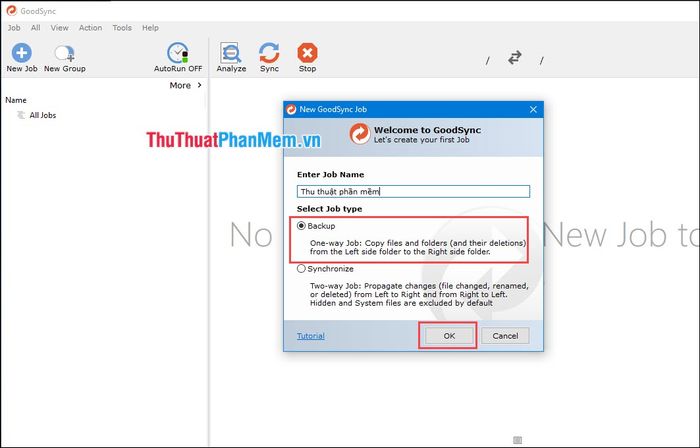
Bước 2: Tiếp theo, bạn hãy nhấp vào Please click here to select folder (bên trái) để chọn thư mục nguồn cần sao lưu.
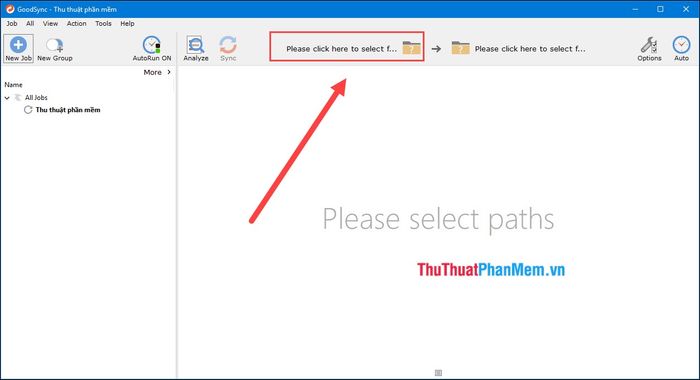
Bước 3: Một cửa sổ Left Folder sẽ hiện ra, cung cấp nhiều tùy chọn nguồn dữ liệu như: Máy tính, GoodSync Connect, Google Drive, Windows Share (LAN),... Bạn có thể lựa chọn bất kỳ nguồn dữ liệu nào phù hợp để tiến hành sao lưu.
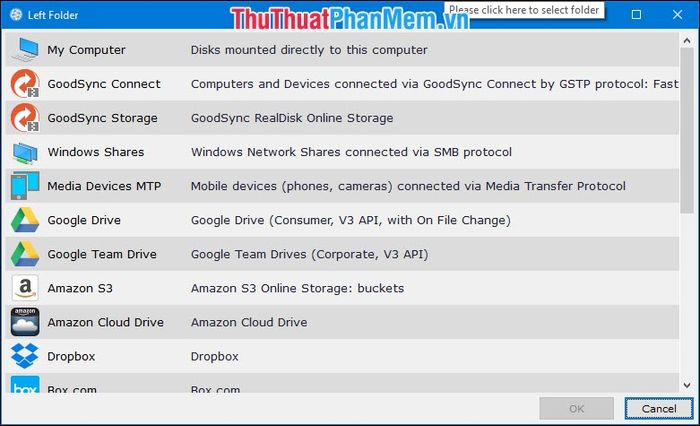
Bước 4: Sau khi chọn xong thư mục nguồn, bạn nhấn vào Please click here to select folder (Bên phải) để chọn thư mục đích lưu trữ các file sao lưu.
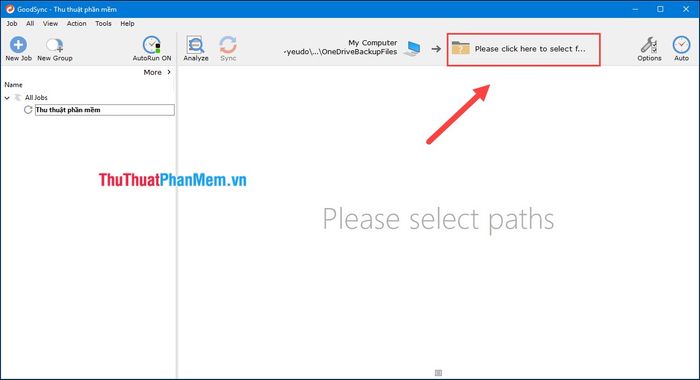
Bước 5: Tiếp tục chọn thư mục đích lưu trữ sao lưu tương tự như cách bạn đã thực hiện ở Bước 3.
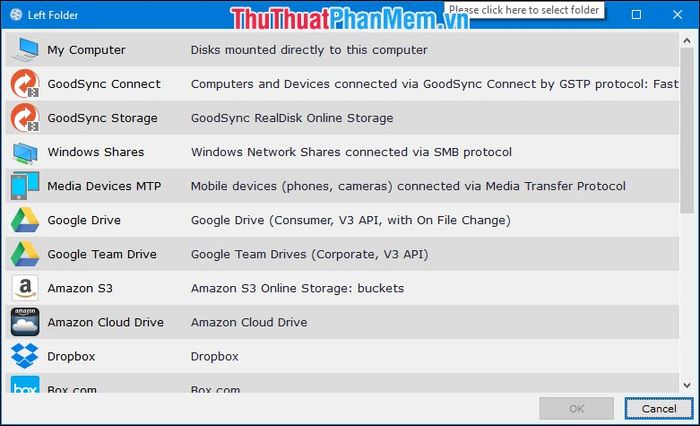
Bước 6: Sau khi đã chọn thư mục nguồn và thư mục đích, bạn nhấn vào Analyze để phần mềm phân tích dữ liệu cần sao lưu.
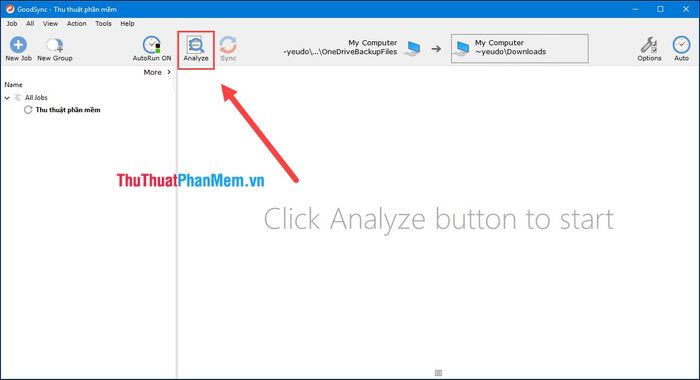
Bước 7: Khi quá trình phân tích hoàn tất, bạn nhấn Sync để hệ thống tự động thực hiện sao lưu dữ liệu.
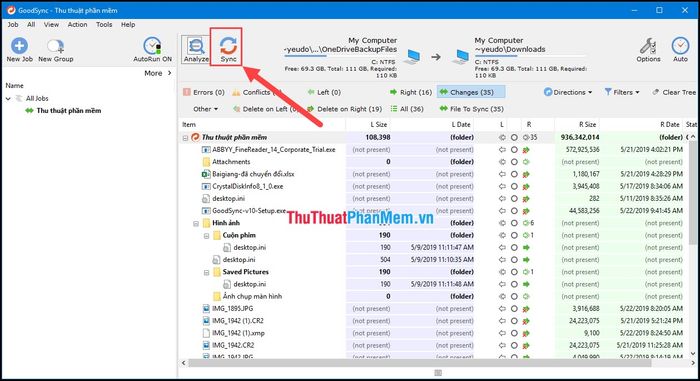
Như vậy, bạn đã hoàn thành quá trình Backup (Sao lưu) thành công. Các dòng hiển thị màu xanh cho biết hệ thống đã sao lưu hoàn tất. Bạn có thể kiểm tra kết quả bằng cách truy cập vào thư mục đã sao lưu.
2. Hướng dẫn đồng bộ dữ liệu bằng GoodSync (Sync)
Việc đồng bộ dữ liệu bằng GoodSync cũng tương tự như quá trình sao lưu. Bạn chỉ cần chọn New Job và thiết lập các bước như sau:
Bước 1: Bạn chọn New Job, đặt tên cho Jobs mới và chọn chế độ Synchronize (Đồng bộ dữ liệu hai chiều giữa hai thư mục).
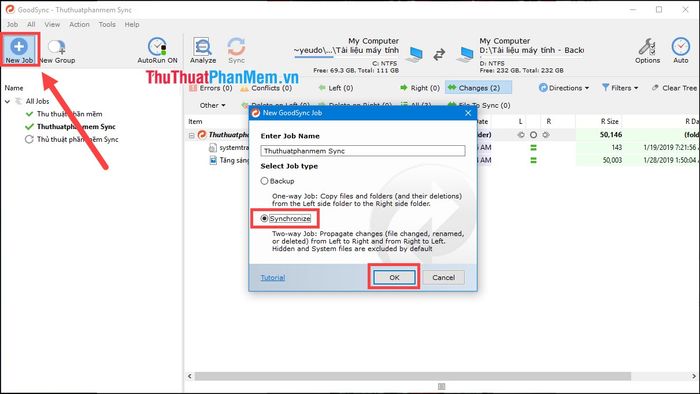
Bước 2: Tiếp theo, bạn chọn các thư mục cần đồng bộ vào phần mềm, tương tự như cách thực hiện khi sao lưu.
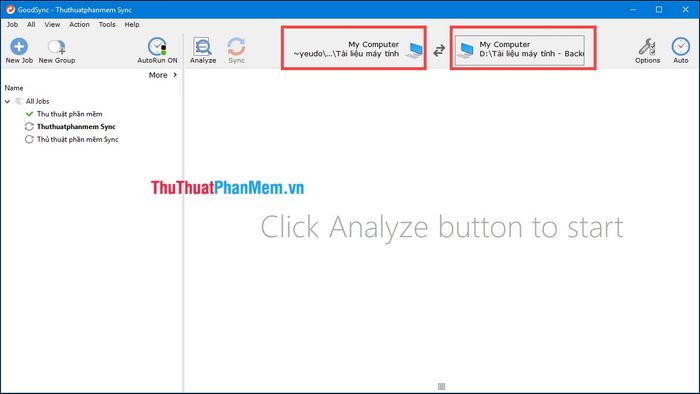
Bước 3: Sau khi chọn xong, bạn nhấn Analyze để phần mềm phân tích dữ liệu cần đồng bộ.
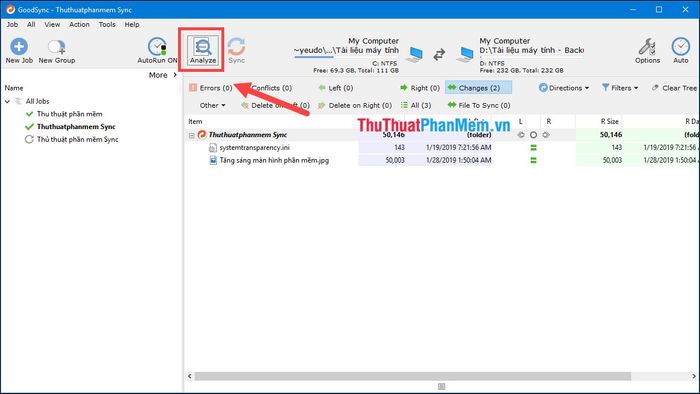
Bước 4: Sau khi quá trình phân tích dữ liệu hoàn tất, bạn nhấn Sync để đồng bộ toàn bộ dữ liệu giữa hai thư mục.
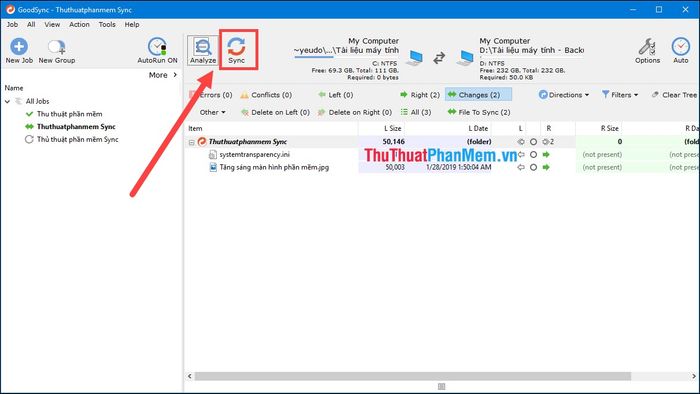
Như vậy, bạn đã hoàn thành việc đồng bộ dữ liệu (Sync) thành công. Phần mềm sẽ tự động cập nhật mỗi khi có dữ liệu mới được thêm vào thư mục.
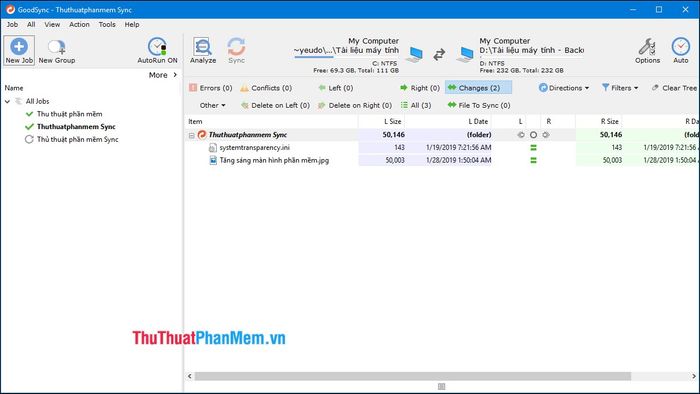
3. Hướng dẫn cài đặt tự động sao lưu dữ liệu
GoodSync cung cấp tính năng hẹn giờ sao lưu dữ liệu tự động trên máy tính, giúp bạn tiết kiệm thời gian và tránh bỏ lỡ việc sao lưu quan trọng.
Bước 1: Bạn chọn Options trên thanh công cụ của phần mềm GoodSync.
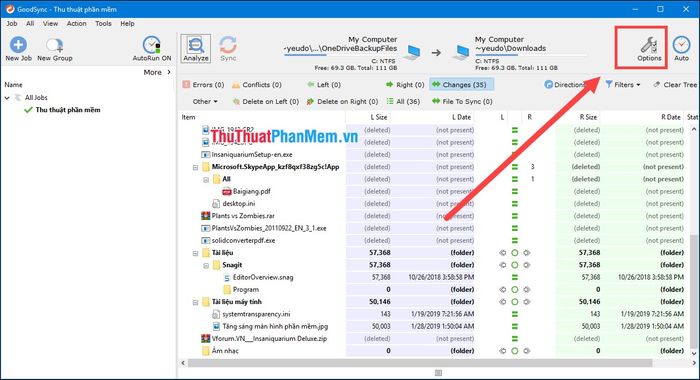
Bước 2: Tiếp theo, chuyển đến mục Auto và thiết lập. Bạn chọn Periodically (On Timer), every và nhập khoảng thời gian mong muốn để phần mềm tự động sao lưu.
Ví dụ: Nếu bạn muốn sao lưu dữ liệu sau mỗi 2 tiếng 30 phút, hãy thiết lập là 2 hour 30 min.
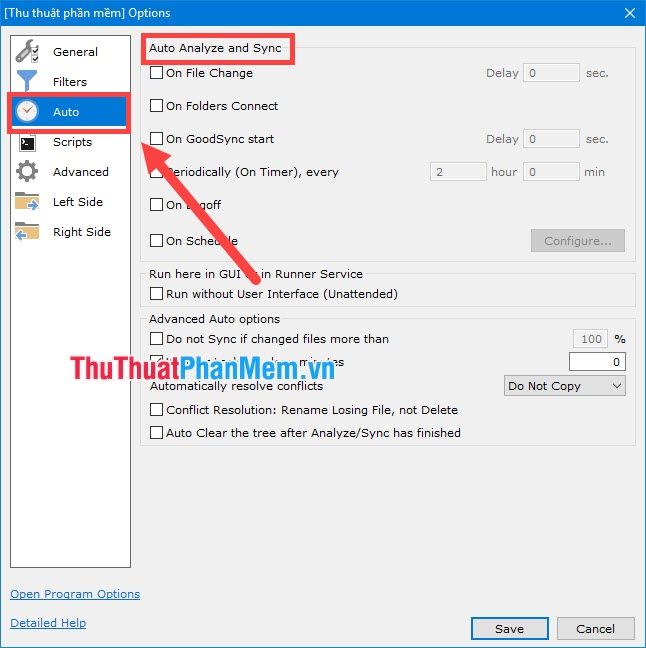
Như vậy, Tripi đã hướng dẫn bạn cách sử dụng GoodSync để sao lưu và đồng bộ dữ liệu một cách hiệu quả. Chúc bạn thực hiện thành công!
Có thể bạn quan tâm

Top 7 phương pháp hiệu quả giúp mẹ chăm sóc trẻ thiếu Vitamin D mà mẹ không thể bỏ qua

10 Vật Phẩm Phong Thủy Chiêu Tài Đón Lộc Được Ưa Chuộng Nhất

Ưu và nhược điểm của chảo gang trong việc nấu ăn bạn nhất định phải biết
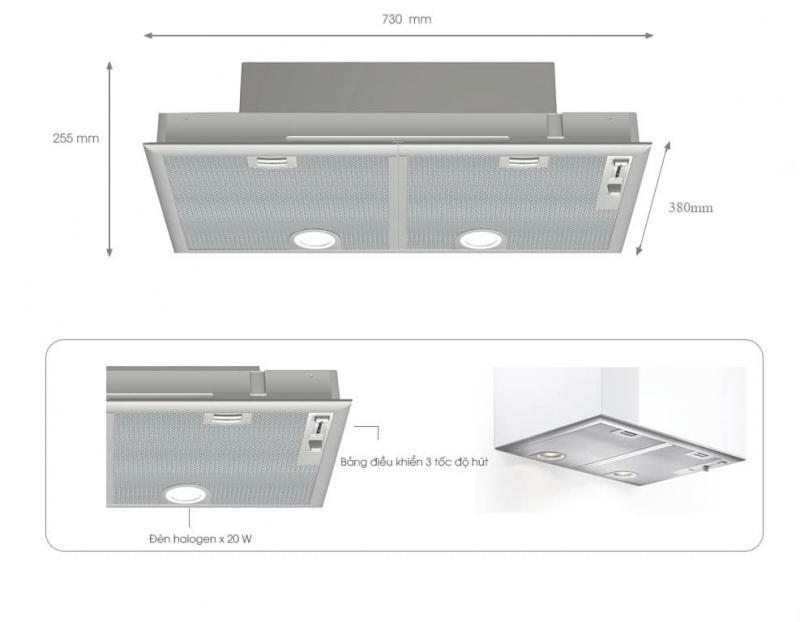
Top 6 cửa hàng thiết bị nhà bếp uy tín tại tỉnh Hải Dương

6 loại trà đinh lăng tốt nhất giúp giấc ngủ sâu và an lành


